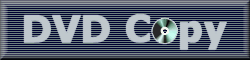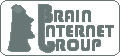Nastavenφ:
1 p°echod - Vyberte v polo₧ce Nastavenφ video codecu nßzev Divx Networks (1 p°echod) a stiskn∞te Parametry DivX Networks Codecu.
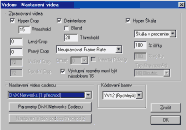

V tomto novΘm okn∞ v polo₧ce Variable bitrate mode zadejte 1-pass a v okΘnku Encoding bitrate velikost bitrate, kterou jste spoΦφtali Bitrate KalkulaΦkou.
VÜe ostatnφ nechte a potvr∩te tlaΦφtkem OK a znovu OK v okn∞ Nastavenφ videa pokraΦujte nφ₧e na tΘto strßnce...
2 p°echody - Vyberte v polo₧ce Nastavenφ video codecu nßzev Normal 2 p°echodov² Codec (2 p°echody) a stiskn∞te Nastavenφ Video codecu P°echod 1. Zde v nabφdce Komprimßtor:

Vyberte DivX Codec a stiskn∞te Konfigurovat (pokud nefuguje rolovacφ liÜta, pou₧ijte kursorovΘ Üipky).

V prvnφm okn∞ nastavenφ kodeku, v polo₧ce Variable bitrate mode zadejte Multipass, 1st pass a v okΘnku Encoding bitrate velikost bitrate, kterou jste spoΦφtali Bitrate KalkulaΦkou. Pole Write MV file nechte zaÜkrtnutΘ a zmßΦkn∞te OK. V nabφdce Komprimßtor potvr∩te tlaΦφtkem OK.
Nynφ stiskn∞te Nastavenφ Video codecu P°echod 2, v nabφdce Komprimßtor op∞t vyberte DivX Codec a stiskn∞te Konfigurovat.

V druhΘm okn∞ nastavenφ kodeku, v polo₧ce Variable bitrate mode zadejte Multipass, nth pass a v okΘnku Encoding bitrate stejnou velikost bitrate, kterou jste zadali v prvnφm okn∞ (z tΘto velikosti se bude vypoΦφtßvat r∙zn² datov² tok (bitrate) v celΘm filmu, a to podle nßroΦnosti scΘn).
ZaÜkrtn∞te Read MV file (pou₧ije se ji₧ vytvo°en² soubor) a odznaΦte Update log file.
V tuto chvφli je vÜe nastaveno a zb²vß jen potvrdit tlaΦφtkem OK v okn∞ Nastavenφ videa.
V Options nynφ klikn∞te na Nastavenφ zvuku. Zatrhn∞te kolonky Zpracuj zvuk (jinak jste bez zvuku), Pou₧ij Lame na k≤dovßnφ a Limituj Lame na Mpeg 1.
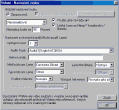
V kolonce Audio Track zadejte zvukovou stopu a pro M≤d k≤dovßnφ doporuΦuji zadat Konstantnφ bitrate
v rozmezφ 128 - 192 Kbps.
V nabφdce Typ k≤dovßnφ mßte t°i volby (Stereo, Joint Stereo a Dußlnφ kanßl).
Ve volb∞ V²stupnφ frekvence zvolte 48000 nebo 44100 Hz.
Nynφ v Options vyberte Nastavenφ titulk∙, zde oznaΦte Kanßl titulk∙ je grafickou souΦßstφ videa a vyberte stopu (z°ejm∞ ΦeÜtinu:-), dole pak mßte mo₧nost nastavit barvy.
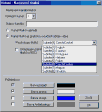
Op∞t Options a klikn∞te na Velikost v²stupu, zde zadßte velikost a poΦet v²sledn²ch soubor∙ (podle poΦtu CD) Dole pak velikost jednoho CD (rad∞ji zadßvejte o pßr MB mΘn∞).
Mßte mo₧nost nastavit v²°ez videa a Φßst filmu, kterß se bude dek≤dovat. To je volba V²b∞r rozsahu vstupu v menu Options.
Objevφ se okno videa v p∙vodnφm MPEG2 rozliÜenφ, kde m∙₧ete posuvnφkem prochßzet cel² film. Jestli₧e chcete vybrat jen Φßst filmu, nastavte posuvnφkem zaΦßtek a stiskn∞te levΘ tlaΦφtko s hranatou zßvorkou.
TotΘ₧ m∙₧ete provΘst s druh²m koncem, samoz°ejm∞ tlaΦφtkem napravo.
Pokud chcete p°epnout poΦφtßnφ filmu ze snφmk∙ na minuty, pou₧ijte tlaΦφtko v levΘm spodnφm rohu.

V polo₧ce VÜeobecnß nastavenφ ponechte p°edvolenΘ.
Jen pokud chcete mφt soubor ve formßtu .avi, nezapome≥te jej vybrat v rolovacφ liÜt∞ V²stup soubor∙ s koncovkou.
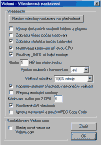
Nynφ si jeÜt∞ v menu File m∙₧ete svß nastavenφ ulo₧it (docela Üikovnß v∞c) a spustit dek≤dovßnφ tlaΦφtkem Start encoding.
Nezapome≥te, ₧e proces dek≤dovßnφ je pom∞rn∞ dlouh²
(p°i 2 p°echodech trvß na Athlonu XP 2000+ 120-ti minutov² film p°es 4 hodiny), tak₧e jej spouÜt∞jte rad∞ji v dob∞ kdy poΦφtaΦ nepot°ebujete.
Dobrou noc :-)